إضافة، تعديل، وإزالة الخلفية في ملف PDF
إذا كنت ترغب في تحسين ملف PDF الذي أنشأته، يمكنك التفكير في إضافة خلفيات عليه.
إضافة خلفية
لإضافة خلفية إلى ملف PDF، اختر "الخلفية" (Background) من قائمة الأدوات (Tools) ثم اضغط على زر "إضافة خلفية" (Add Background) في الأعلى.
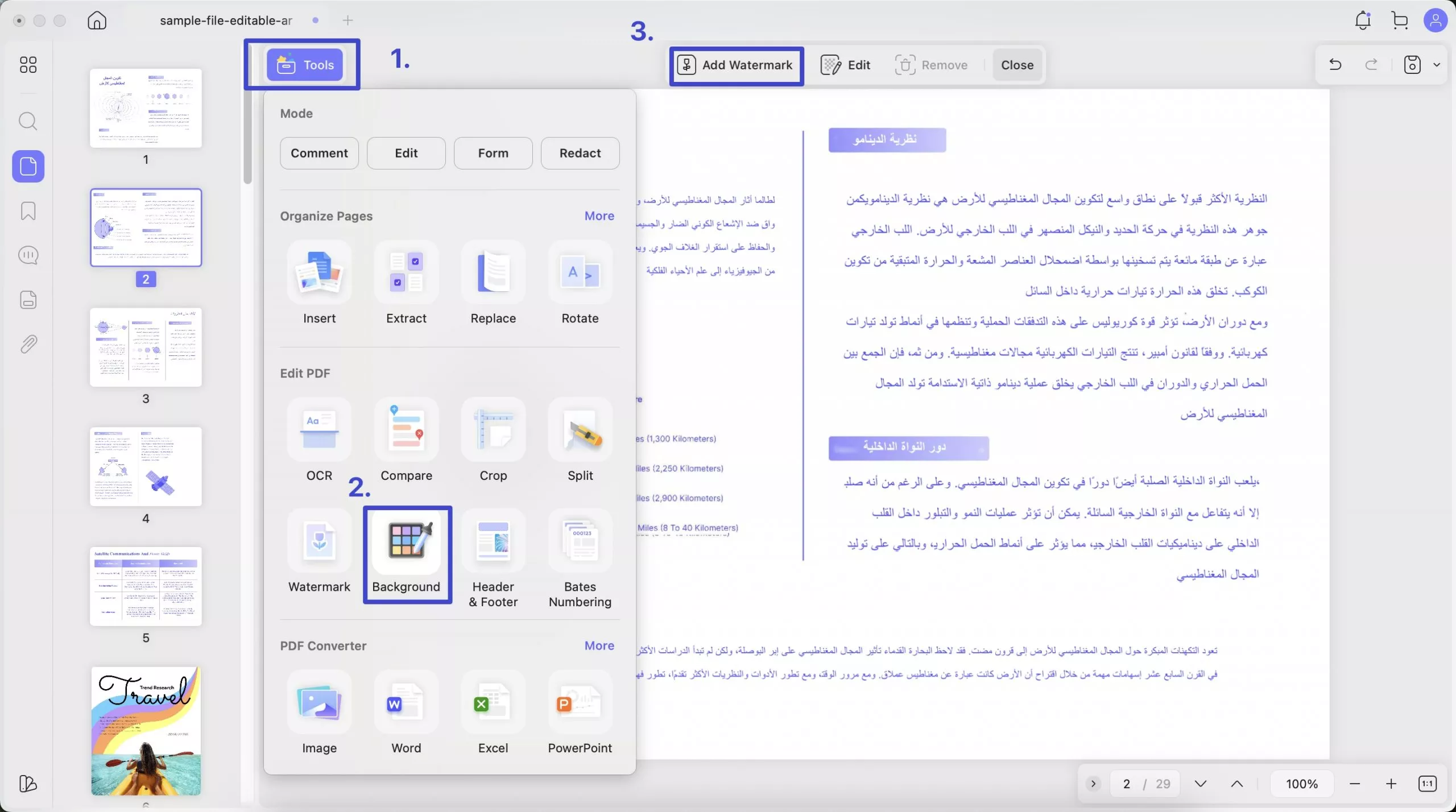
يمكنك اختيار خلفية جاهزة (Preset) مثل ورق/لون/تدرج أو المميزة بنجمة (Starred)، ثم اضغط على إنشاء (Create). أو يمكنك ببساطة الضغط على إنشاء واختيار صورة أو PDF كخلفية من النافذة المنبثقة.
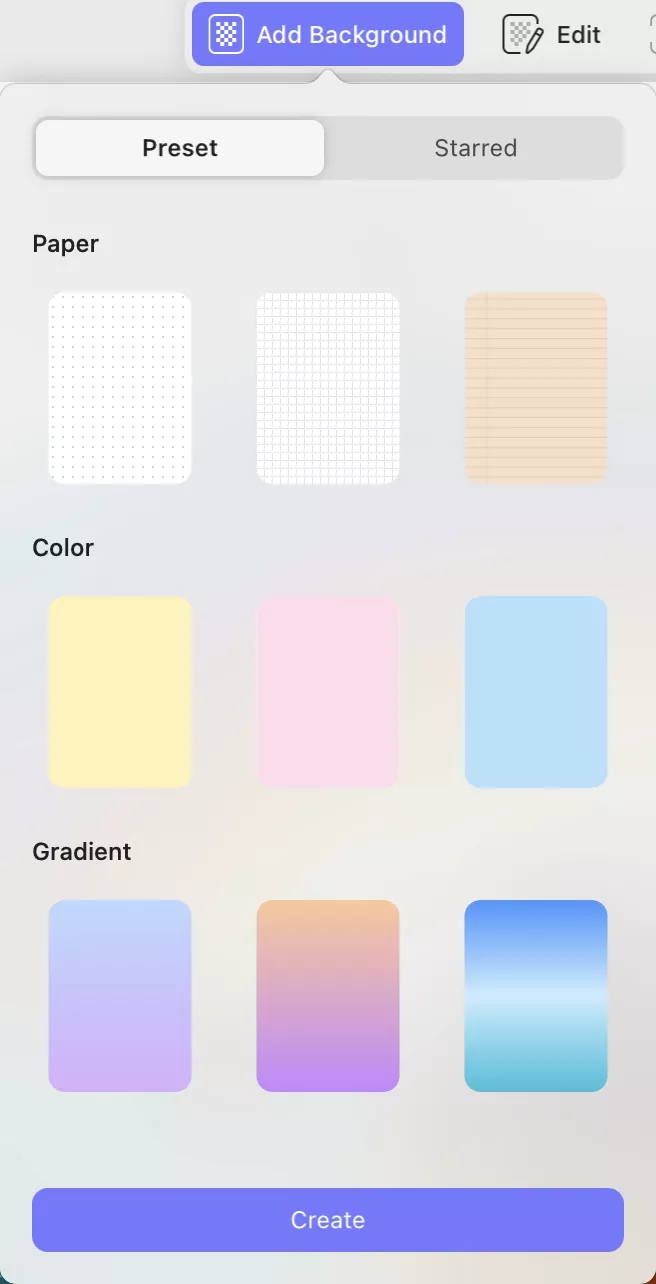
عند إضافة أو استيراد خلفية من أي نوع، يمكنك ضبط نسبة تغطية الخلفية للمستند باستخدام شريط التمرير (slider). كما يمكنك ضبط شريط التمرير الخاص بـ "الشفافية" (Opacity) و"نسبة الخلفية" (Ratio of Background) حسب الخيارات المتاحة.
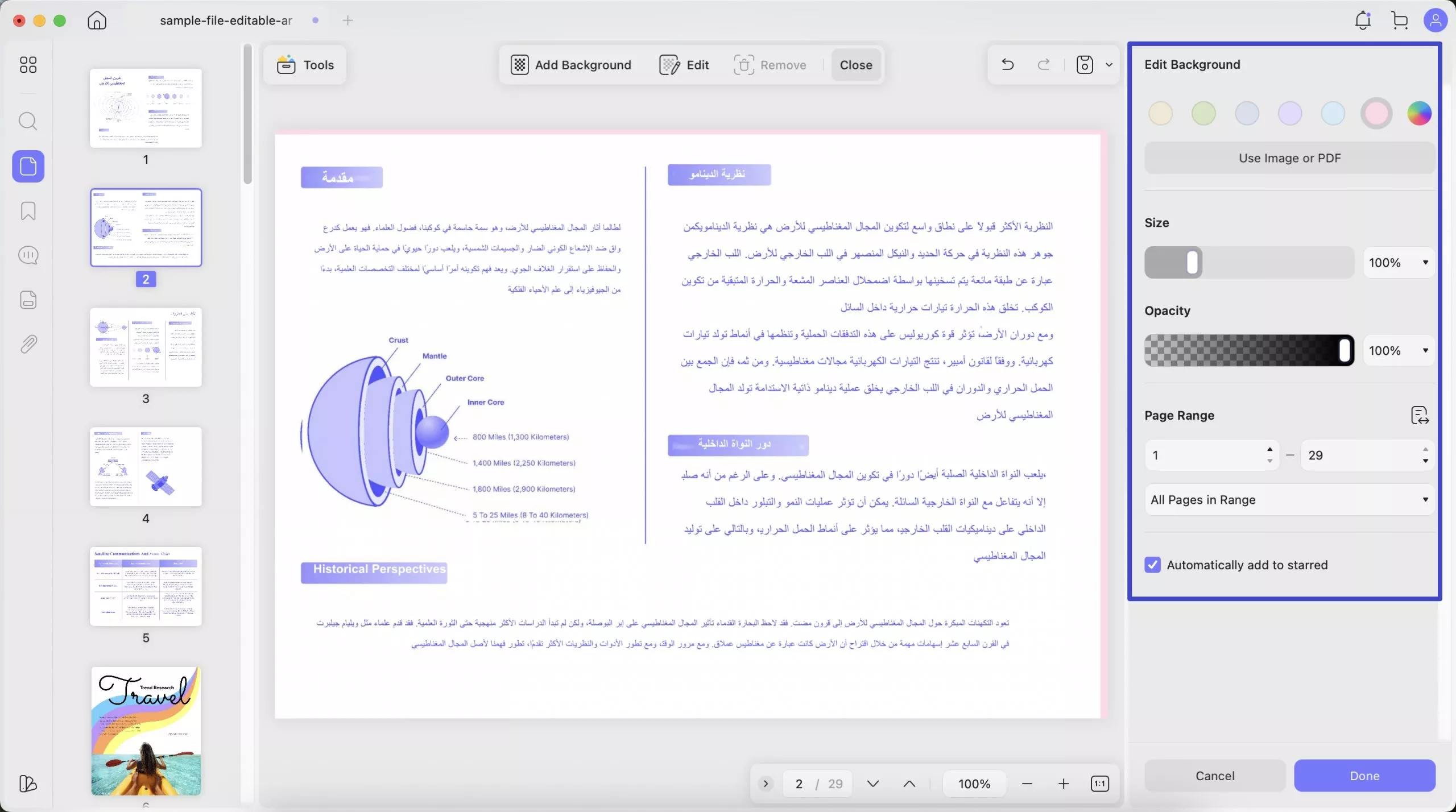
ابحث عن زر "نطاق الصفحات" (Page Range) وحدد نطاق الصفحات التي تريد تطبيق الخلفية عليها.
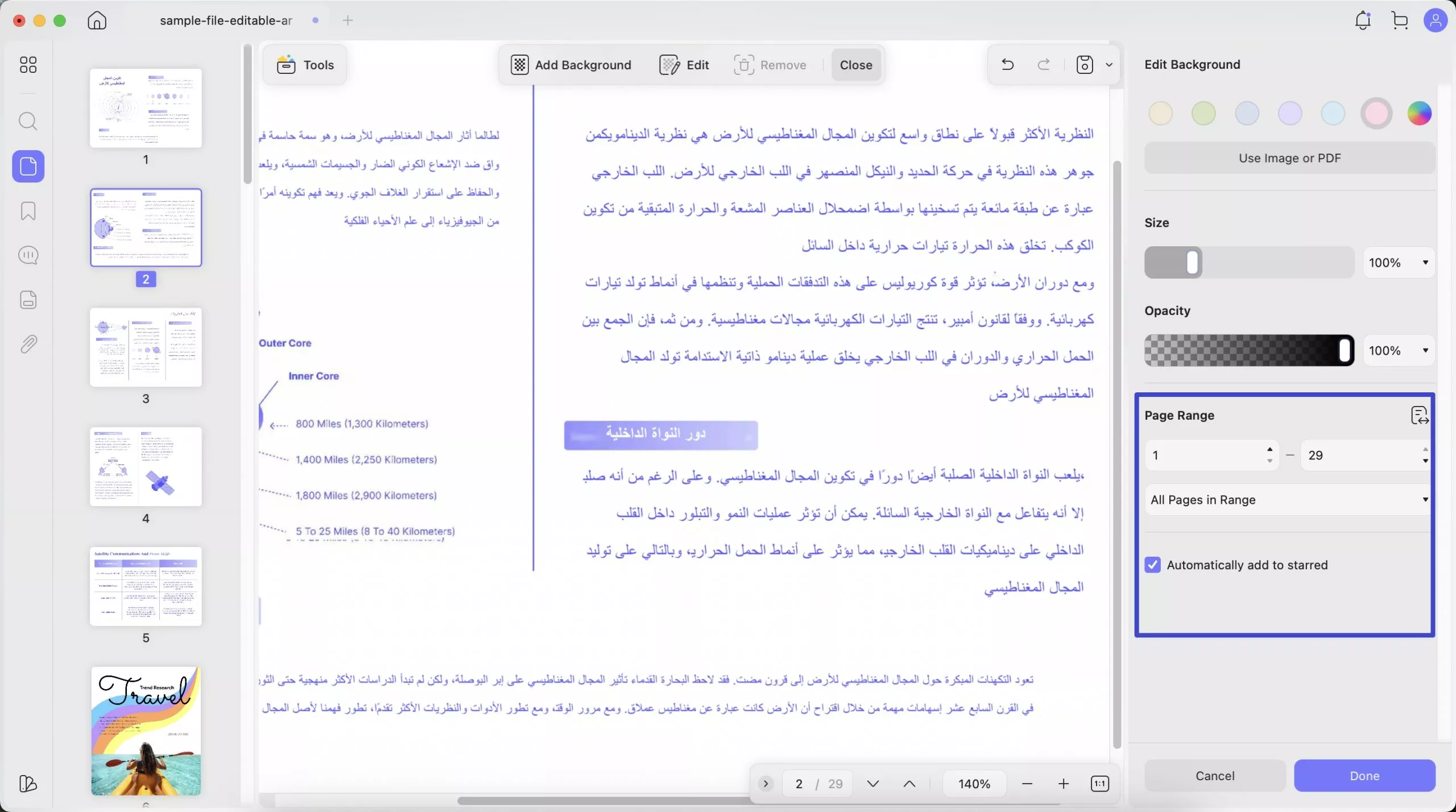
اضغط على زر "تم" (Done) لإضافة الخلفية.
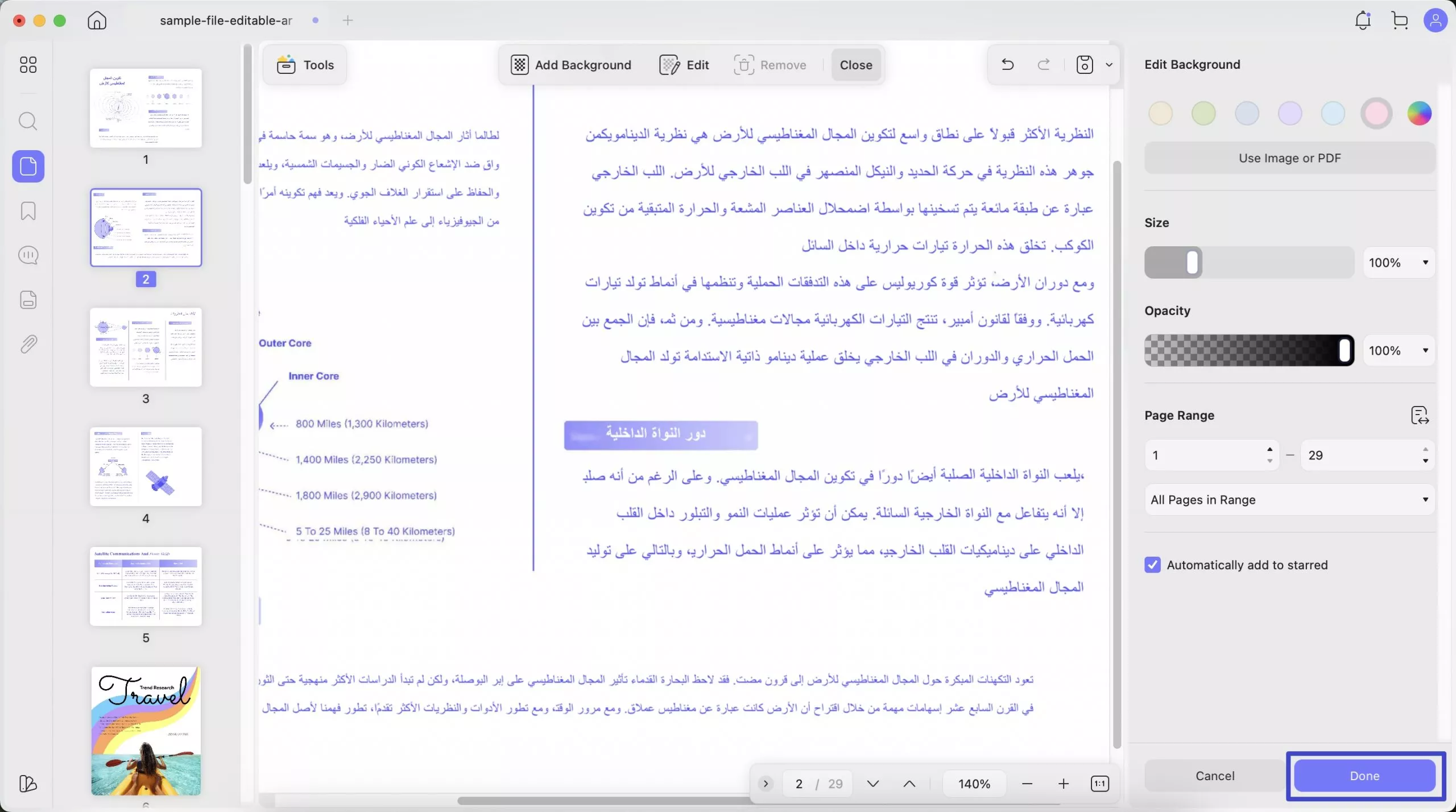
تعديل الخلفية
انقر على أيقونة "تعديل" (Edit) الموجودة في شريط الأدوات العلوي. هنا، ستجد الخلفية المضافة كقالب في العمود الأيمن، ويمكنك تعديلها حسب احتياجاتك.

بعد الانتهاء، اضغط على "تم" (Done) لحفظ التغييرات.
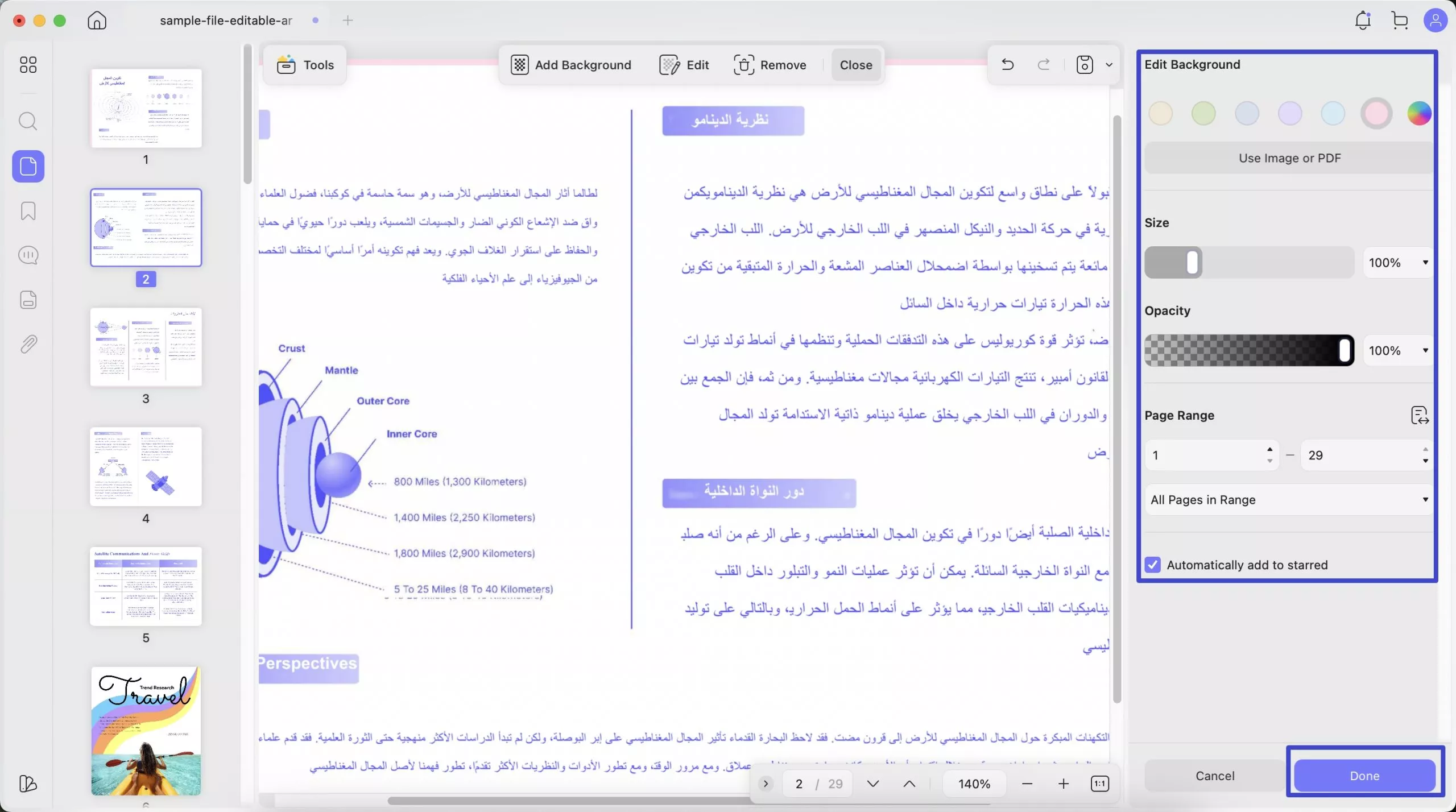
إزالة الخلفية
إذا أردت حذف الخلفية، انقر على أيقونة "إزالة" (Remove)، ثم اضغط على زر "إزالة" في النافذة المنبثقة.
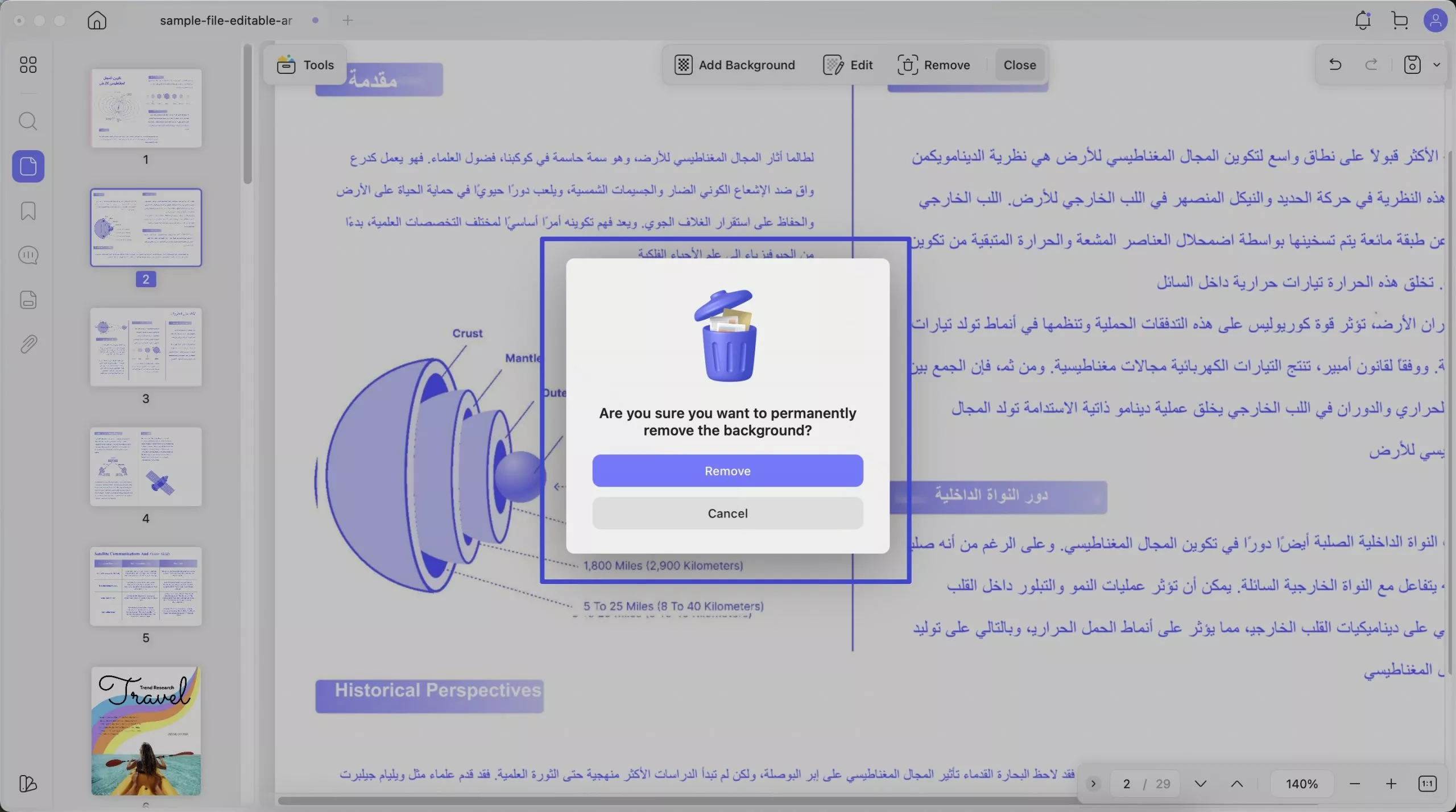
 UPDF
UPDF
 UPDF لـWindows
UPDF لـWindows UPDF لـMac
UPDF لـMac UPDF لـiPhone/iPad
UPDF لـiPhone/iPad UPDF لـAndroid
UPDF لـAndroid  UPDF AI عبر الإنترنت
UPDF AI عبر الإنترنت UPDF Sign
UPDF Sign عرض PDF
عرض PDF التعليق لملف PDF
التعليق لملف PDF تحرير PDF
تحرير PDF تحويل PDF
تحويل PDF إنشاء PDF
إنشاء PDF ضغط PDF
ضغط PDF تنظيم PDF
تنظيم PDF دمج PDF
دمج PDF تقسيم PDF
تقسيم PDF اقتصاص PDF
اقتصاص PDF حذف صفحات PDF
حذف صفحات PDF تدوير PDF
تدوير PDF توقيع PDF
توقيع PDF نموذج PDF
نموذج PDF مقارنة PDF
مقارنة PDF حماية PDF
حماية PDF طباعة PDF
طباعة PDF معالجة الدفعات
معالجة الدفعات OCR
OCR UPDF Cloud
UPDF Cloud حول UPDF AI
حول UPDF AI حلول UPDF AI
حلول UPDF AI الأسئلة الشائعة حول UPDF AI
الأسئلة الشائعة حول UPDF AI تلخيص PDF
تلخيص PDF ترجمة PDF
ترجمة PDF شرح PDF
شرح PDF الدردشة مع PDF
الدردشة مع PDF الدردشة مع الصورة
الدردشة مع الصورة تحويل PDF إلى خريطة ذهنية
تحويل PDF إلى خريطة ذهنية الدردشة مع AI
الدردشة مع AI دليل المستخدم
دليل المستخدم المواصفات التقنية
المواصفات التقنية التحديثات
التحديثات الأسئلة الشائعة
الأسئلة الشائعة حيل UPDF
حيل UPDF مدونة
مدونة الأخبار
الأخبار مراجعات UPDF
مراجعات UPDF مركز التحميل
مركز التحميل اتصل بنا
اتصل بنا